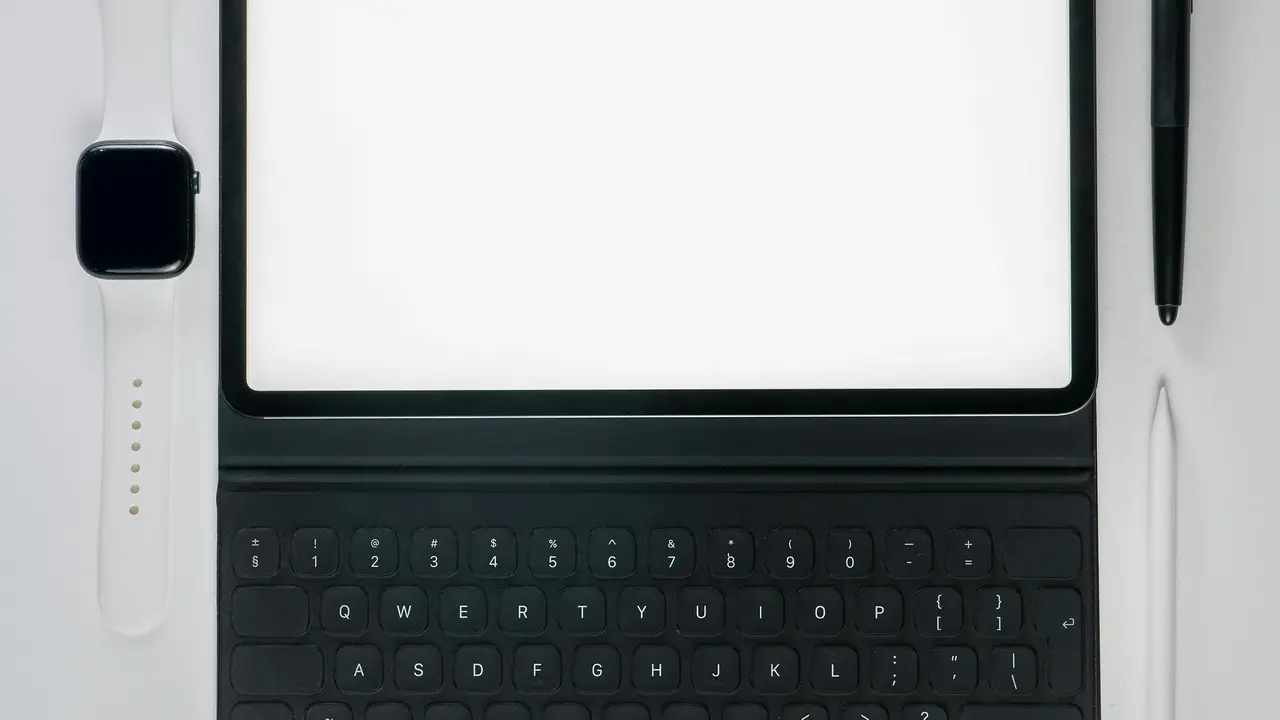Hai problemi con la tastiera di WhatsApp sul tuo dispositivo Android? Non preoccuparti, sei nel posto giusto! In questo articolo scoprirai come sistemare tastiera WhatsApp su Android in 5 semplici passi. Seguendo le nostre istruzioni, potrai ripristinare la funzionalità della tua tastiera e tornare a inviare messaggi senza intoppi. Leggi di seguito per scoprire come!
In qualità di Affiliato Amazon ricevo un guadagno dagli acquisti idonei.
Passo 1: Verifica le Impostazioni della Tastiera
Controlla la Tastiera Predefinita
Il primo step per capire come sistemare tastiera WhatsApp su Android è verificare se la tastiera predefinita è impostata correttamente. Segui questi passaggi:
- Accedi alle “Impostazioni” del tuo dispositivo.
- Seleziona “Lingua e immissione”.
- Controlla qual è la tastiera attualmente in uso.
Controlla le Impostazioni della Tastiera di WhatsApp
In alcune situazioni, potrebbe essere utile controllare le impostazioni della tastiera direttamente all’interno di WhatsApp. Assicurati che le opzioni di modifica siano attive.
Passo 2: Riavviare WhatsApp
Chiudi e Riapri l’App
Spesso un semplice riavvio dell’applicazione può risolvere il problema. Prova a chiudere WhatsApp completamente e riaprirlo. Se il problema persiste, prova a riavviare il tuo dispositivo.
Passo 3: Aggiornare l’App WhatsApp
Verifica Se Sono Disponibili Aggiornamenti
Per sapere come sistemare tastiera WhatsApp su Android, è fondamentale verificare che l’app sia aggiornata all’ultima versione. Puoi farlo seguendo questi passi:
- Apri il Google Play Store.
- Cerca “WhatsApp”.
- Se vedi un pulsante “Aggiorna”, cliccalo per scaricare l’ultima versione.
In qualità di Affiliato Amazon ricevo un guadagno dagli acquisti idonei.
Passo 4: Cancellare Cache e Dati di WhatsApp
Elimina Cache per Risolvere Problemi di Prestazioni
Cancellare la cache di WhatsApp può migliorare le sue prestazioni e risolvere problemi di tastiera. Ecco come fare:
- Vai su “Impostazioni” del tuo dispositivo.
- Seleziona “App” o “Gestione applicazioni”.
- Trova WhatsApp e selezionalo.
- Clicca su “Memoria” e poi su “Cancella cache”.
Attenzione ai Dati Cancellati
Ricorda che cancellare i dati potrebbe comportare la perdita di impostazioni personalizzate, quindi esegui questa operazione con cautela.
Passo 5: Reinstallare WhatsApp
Disinstallare e Reinstallare l’App
Se tutto il resto fallisce, potresti dover disinstallare e reinstallare WhatsApp. Questo può risolvere i problemi che influenzano la tastiera nel modo più efficace. Procedi nel seguente modo:
- Tieni premuto sull’icona di WhatsApp e seleziona “Disinstalla”.
- Reinstallalo dal Google Play Store.
Backup dei Messaggi
Sprima di procedere con la disinstallazione, assicurati di eseguire il backup delle tue chat per non perdere messaggi importanti.
Considerazioni Finali su Come Sistemare Tastiera WhatsApp su Android
In questo articolo abbiamo visto come sistemare tastiera WhatsApp su Android attraverso 5 semplici passi. Abbiamo esplorato come controllare le impostazioni della tastiera, riavviare WhatsApp, aggiornare l’app, cancellare cache e dati, e infine reinstallare l’app. Ora sei pronto a risolvere i problemi di tastiera e a goderti una chat fluida su WhatsApp. Se questo articolo ti è stato utile, condividilo con i tuoi amici e visita il nostro blog per ulteriori suggerimenti e trucchi su Android!
In qualità di Affiliato Amazon ricevo un guadagno dagli acquisti idonei.
Articoli recenti su Tastiera Android
- Scopri Come Togliere Vibrazione da Tastiera Android Facile e Veloce!
- Come si mette il grado in tastiera Android: Guida Facile e Veloce!
- Come Devo Riattivare Gli Emoticon Sulla Tastiera Android?
- Come collegare una tastiera Bluetooth ad Android in pochi passi!
- Scopri Come Scaricare Tastiera Italiana su Android Facilmente!
Link utili per Tastiera Android
- Le migliori tastiere Android del 2025 – AndroidWorld
- Le 10 migliori tastiere per Android – Libero Tecnologia
- Gboard: tutto sulla tastiera Google per Android – Google Support
- Come cambiare tastiera su Android – Aranzulla.it
- Le migliori app tastiera Android – Androidiani